Heute tauchen wir in die Welt der Fehlerbehebung bei Syslog ein. Du hast vielleicht schon erlebt, wie frustrierend es sein kann, wenn Syslog-Daten plötzlich nicht mehr korrekt aufgezeichnet oder weitergeleitet werden. Keine Sorge, in diesem Beitrag erfährst du Schritt für Schritt, wie du gängige Probleme identifizieren und beheben kannst. Wir werden uns die häufigsten Fehlerquellen ansehen, dir nützliche Tipps und Tricks an die Hand geben und sicherstellen, dass du in Zukunft bestens gerüstet bist, um dein Syslog-System reibungslos am Laufen zu halten. Also, lass uns direkt loslegen und dein Syslog wieder auf Kurs bringen!
Syslog Fehler im Netzwerk
Ein häufiges Problem bei der Verwendung von Syslog ist die Konfiguration der Netzwerkprotokolle und Ports. Syslog kann sowohl über das Transmission Control Protocol (TCP) als auch über das User Datagram Protocol (UDP) betrieben werden, und jedes dieser Protokolle hat seine eigenen Vor- und Nachteile. TCP bietet eine zuverlässige, verbindungsorientierte Übertragung, was bedeutet, dass Nachrichten garantiert ankommen, allerdings auf Kosten einer höheren Latenz. UDP hingegen ist verbindungslos und schneller, birgt jedoch das Risiko von Datenverlusten, da es keine Garantie gibt, dass die Nachrichten ankommen. Standardmäßig verwendet Syslog den Port 514 für die Kommunikation, sowohl für TCP als auch für UDP. Es ist wichtig, sicherzustellen, dass dieser Port in deiner Firewall geöffnet ist und nicht von anderen Diensten blockiert wird. Außerdem können falsch konfigurierte IP-Adressen oder Subnetze dazu führen, dass Syslog-Nachrichten nicht korrekt gesendet oder empfangen werden. Durch sorgfältige Überprüfung der Netzwerk- und Protokolleinstellungen kannst du viele dieser häufig auftretenden Probleme vermeiden und eine stabile Syslog-Kommunikation sicherstellen.
Syslog Fehler unter Linux
Unter Linux können verschiedene Probleme auftreten, die die Funktionalität von Syslog beeinträchtigen. Zu den häufigsten Fehlern gehören falsch konfigurierte Syslog-Konfigurationsdateien, fehlende oder unzureichende Schreibrechte für Log-Dateien, und Probleme mit dem Syslog-Daemon selbst, wie z.B. dass der Dienst nicht gestartet ist oder abgestürzt ist. Ein weiteres häufiges Problem ist, dass Syslog-Nachrichten nicht an den richtigen Server gesendet werden, was oft auf falsche Netzwerk- oder Firewall-Einstellungen zurückzuführen ist. Um sicherzustellen, dass dein Syslog-Setup korrekt funktioniert, kannst du eine Testnachricht an deinen Syslog-Server senden. Verwende dazu den folgenden Befehl:
logger -n IP_ADRESSE_DEINES_SYSLOG_SERVERS -P 514 -t TestSyslog "Dies ist eine Testnachricht für Syslog"Dieser Befehl verwendet das logger-Tool, um eine Testnachricht an den Syslog-Server zu senden, wobei der Standardport 514 verwendet wird. Stelle sicher, dass die IP-Adresse korrekt ist und dass der Port auf deinem Syslog-Server geöffnet und für den Empfang von Nachrichten konfiguriert ist.
Syslog Fehler unter Windows
Unter Windows können ähnliche Probleme auftreten wie unter Linux, wenn es um die Verwendung von Syslog geht. Dazu gehören falsch konfigurierte Syslog-Clients, fehlende Berechtigungen für das Schreiben in Log-Dateien oder Probleme mit dem Syslog-Dienst selbst. Zusätzlich können Netzwerkprobleme oder Firewall-Einstellungen die Kommunikation zwischen dem Syslog-Client und dem Syslog-Server blockieren. Um sicherzustellen, dass dein Syslog-Setup unter Windows korrekt funktioniert, kannst du eine Testnachricht an deinen Syslog-Server senden. Verwende dazu den folgenden PowerShell-Befehl
Send-SyslogMessage -Server "IP_ADRESSE_DES_SYSLOG_SERVERS" -Port 514 -Message "Dies ist eine Testnachricht für Syslog" -Facility Local0 -Severity Informational
Um diesen Befehl ausführen zu können, benötigst du das Send-SyslogMessage-Cmdlet, das Teil einiger PowerShell-Module ist oder separat installiert werden kann. Dieser Befehl sendet eine Testnachricht an den Syslog-Server auf dem Standardport 514. Stelle sicher, dass die IP-Adresse korrekt ist und dass der Port auf deinem Syslog-Server für den Empfang von Nachrichten konfiguriert und geöffnet ist.
Um das erforderliche PowerShell-Modul für das Senden von Syslog-Nachrichten zu installieren, kannst du das Syslog-Modul verwenden. Hier ist der Befehl zur Installation des Moduls:
Install-Module -Name Syslog -Scope CurrentUserNachdem das Modul installiert ist, kannst du den Befehl Send-SyslogMessage verwenden, um eine Testnachricht an deinen Syslog-Server zu senden. Hier ist der vollständige Befehl noch einmal, einschließlich der Installation des Moduls:
# Installiere das Syslog-Modul
Install-Module -Name Syslog -Scope CurrentUser
# Sende eine Testnachricht an den Syslog-Server
Send-SyslogMessage -Server "IP_ADRESSE_DES_SYSLOG_SERVERS" -Port 514 -Message "Dies ist eine Testnachricht für Syslog" -Facility Local0 -Severity Informational
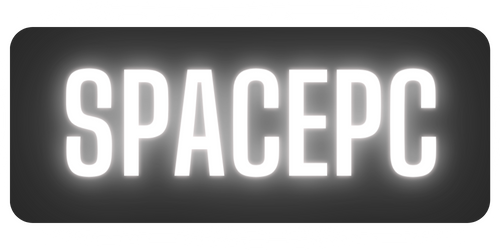
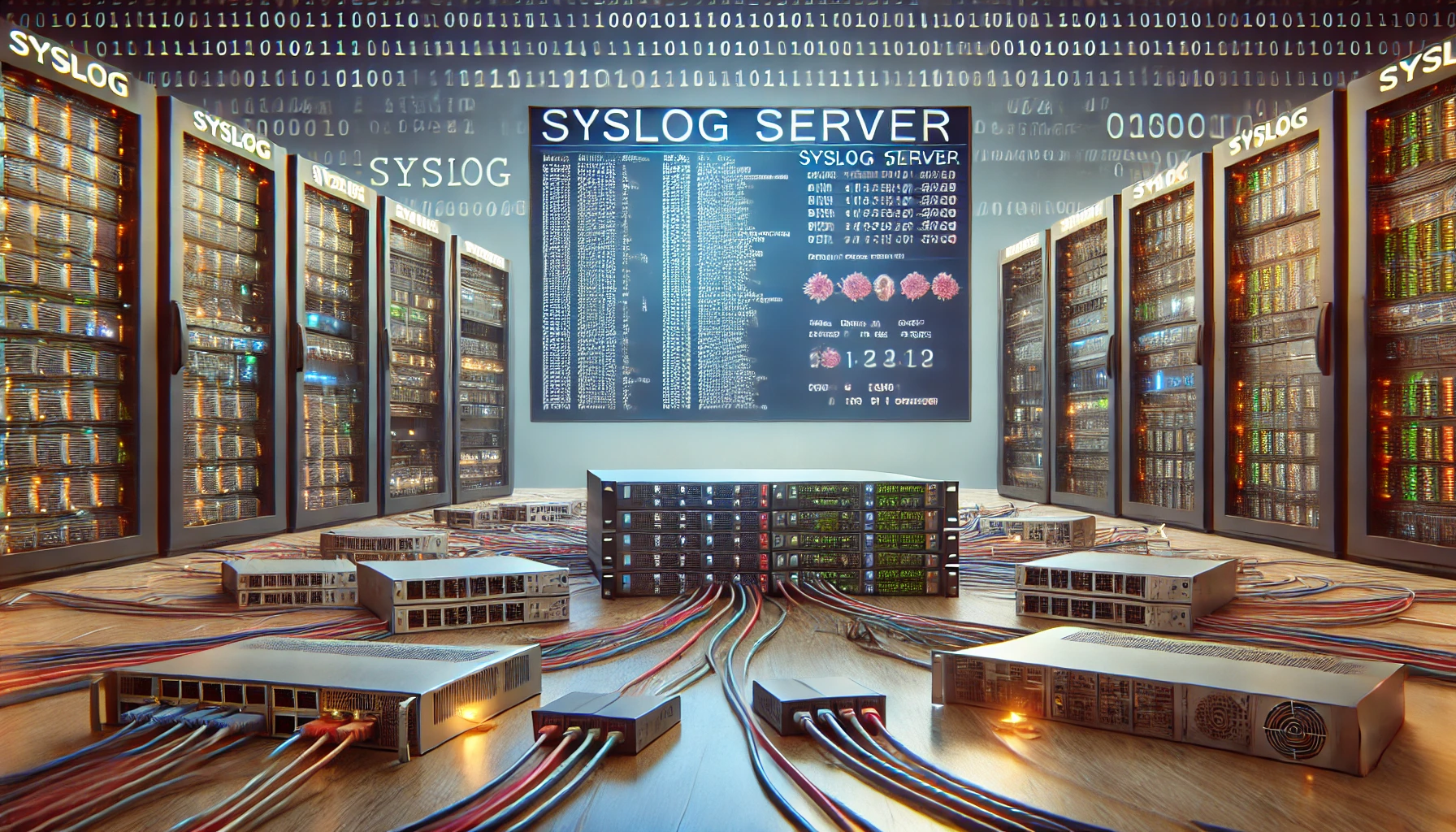
Schreibe einen Kommentar